Pentru a va ajuta in a lua o decizie cu privire la interfata Webmail pe care sa o utilizati, va propunem sa parcurgeti acest tabel care indica diferentele dintre cele 3 platforme de mail:

CLAUS WEB este partener acreditat ROTLD pentru Inregistrare Domenii .RO - servicii profesionale de Gazduire Web, Hosting Reseller, VPS, Servere Web, Streaming

Pentru a va ajuta in a lua o decizie cu privire la interfata Webmail pe care sa o utilizati, va propunem sa parcurgeti acest tabel care indica diferentele dintre cele 3 platforme de mail:

Ca urmare a solicitarilor inaintate de catre clienti, referitor la aplicatia cPanel, cum se configureaza si optiunile pe care le ofera, am decis sa va oferim mai multe detalii prin acest tutorial.
Ce este cPanel App?
cPanel App este o aplicatie pentru dispozitivele care utilizeaza ca sistem de operare Android si iOS, care va permite sa va administrati contul de cPanel, respectiv WHM. Aceasta applicatie va ofera acces rapid si securizat la serviciile cPanel/WHM de pe serverul de unde functioneaza contul dvs, fara a stoca parole in browser sau fara a va solicita introducerea parolelor la fiecare accesare. Chiar daca aceasta aplicatie va ofera multe optiuni, nu a fost creata pentru a inlocui complet accesarea sau utilizarea variante de desktop.
Cum obtin cPanel App?
Aplicatia cPanel este disponibila pentru descarcare prin intermediul Google Play Store si iOS App Store, accesand link-urile aferente:
Google Play
iOS App Store
Aveti posibilitatea sa vizitati link-urile respective sau sa efectuati o cautare utilizand cPanel in app store-ul telefonului dvs
Am cPanel App instalat, ce sa fac mai departe?
Vom prezenta un tutorial al cPanel App pentru Android. Functionalitatea este aceeasi in cazul ambelor sisteme de operare, diferentele pot sa apara la modul in care arata interfata aplicatiei.
In momentul in care accesezi pentru prima data aplicatia, vei vedea o interfata alba cu un button + pe un fundal verde, in partea dreapta-jos(Android), respectiv stanga-sus pe iOS. Apasati pe acel buton pentru a adauga contul dvs.
La adaugarea contului va fi necesar sa introduceti anumite detalii inainte de a te loga in cont. Acestea sunt:
• Nume: Aici setezi numele contului. Este indicat sa setezi un nume care sa diferentieze acest cont de alte conturi pe care le vei adauga in viitor. Acest nume este utilizat doar pentru a diferentia conturile, si este utilizat doar in cPanel App.
• Adresa: Aici vei seta domeniul sau hostname-ul serverului la care incerci sa te conectezi. Acestea sunt in general furnizate in email-ul de confirmare a crearii contului, de catre furnizorul de gazduire. Daca nu detineti informatia aceasta, va rog sa contactati firma de gazduire. Daca doriti sa configurati un cont de cPanel aveti posibilitatea sa utilizati domeniul dvs.
• Serviciu: Aici vei alege soft-ul pe care doresti sa-l accesezi: cPanel, WHM sau Webmail.
• Nume de utilizator: Aici vei introduce username-ul contului tau de cPanel. Aceasta informatie a fost oferita cel mai probabil de catre furnizorul de gazduire. Daca ai un cont de cPanel dar nu cunosti aceste detalii, este recomandat sa contactezi furnizorul de hosting. Daca accesezi contul de WHM vei introduce username-ul contului de reseller.
• Parola: Aici vei introduce parola contului tau. Asa cum a fost mentionat anterior, aceste detalii au fost furnizate de catre firma de hosting. In cazul in care doresti sa accesezi contul tau de WHM, va trebui sa utilizezi parola contului de reseller.
• EasyLogin: Aceasta optiune iti va oferi posibilitatea de a accesa aplicatia utilizand o parola, cod pin, sablon, sau amprenta. Aceasta metoda este utila in cazul in care ai o parola complexa sau care contine multe caractere.
Dupa completarea campurilor respective, apasati “Connect” si veti putea accesa contul dvs.
In ecranul principal: apasa pe contul pe care doresti sa-l accesezi, tasteaza parola sau utilizeaza EasyLogin si vei putea utiliza contul de cPanel. In functie de ce cont ai configurat, vei putea accesa
Contul de WHM, cPanel sau Webmail si vei putea efectua operatiunile pe care le efectuezi pe un desktop PC/laptop.

Unul din cele mai importante aspecte de luat in considerare in momentul in care vreti sa faceti managementul eficient al unui cont de gazduire este spatiul ocupat pe disk. Comandati un cont de gazduire care ofera spatiu mai mult sau mai putin, in functie de proiectul in care sunteti implicat, dar cel mai important este sa stiti sa folositi acel spatiu in mod eficient.
Un lucru pe care toata lumea trebuie sa il inteleaga si sa il respecte este urmatorul : Nu exista conturi de hosting cu spatiu nelimitat pe server. Orice server are un sistem de harddisk-uri, in cantitate mai mare sau mai mica si sub diferite configuratii; dar nu fara limita. Oricand aveti nevoie, providerul trebuie sa va ofere posibilitatea de a alege mai mult spatiu. In general, firmele de hosting au un sistem de pachete de gazduire, de la mic la mare, incepand de la pachete de zeci de MB pana la pachete de zeci de GB. Firmele care ofera conturi cu spatiu nelimitat, de obicei, practica overselling si nu exprima profesionalism.

Orice cont de cPanel are optiunea Disk Space Usage, cu ajutorul careia puteti afla cat spatiu consumati si cat ocupa fiecare fisier si director. Este un instrument foarte util pentru un utilizator norma, dar si pentru un webmaster. Asa va puteti da seama daca sunt anumite foldere sau fisiere care consuma spatiu si pot fi sterse, daca sunt anumite foldere sau fisere care au dimensiuni necorespunzatoare cu utilitatea sau functia lor, etc. De asemenea, asa va puteti da seama daca mai puteti adauga un Addon Domain pe acest cont, daca mai puteti crea o baza de date sau o adresa de mail.
Exista cateva practici care va pot asigura ca spatiul nu este ocupat de fisiere de care nu aveti neaparata nevoie sau ca mesajele de e-mail nu ocupa prea mult. Mai jos aveti cateva din sugestiile noastre :
– Verificati periodic optiunea Disk Space Usage si faceti o lista cu folderele care ocupa cel mai mult spatiu. Daca un folder creste in dimensiune constant, cu zeci sau sute de mega in fiecare saptamana, verificati daca chiar aveti nevoie de toate fisierele din el
– Verificati fiserele de log din contul dumneavoastra. Majoritatea platformelor open-source genereaza fisiere de log care va avertizeaza asupra unor probleme de functionalitate. Uneori, aceste fisierel pot atinge dimensiuni de sute de MB sau chiar de cativa GB. Fisierele de log, in general, au doar rol de informare, iar stergerea lor nu implica probleme de functionalitate
– Verificati contul de cPanel pentru arhive de tip backup; acestea ar trebui sa le pastrati local pe calculator si nu pe contul de gazduire. Nu de putine ori programatorii sau designerii creaza backup-uri ale siteurilor la care lucreaza pentru a avea siguranta ca pot reveni la o forma functionala. Aceste arhive cateodata sunt „uitate” in diverse foldere ale contului de gazduire. De asemenea, exista o multime de pluginuri de cPanel care pot genera arhive. Mai mult, daca ati instalat un CMS cu ajutorul utilitarului Softaculous, poate ati bifat optiunea „Keep backups”. In acest caz, veti verifica folderul /home/user/softaculous_backups si veti sterge arhivele care nu sunt necesare
– Daca o parte mare din spatiul ocupat pe contul dumneavoastra corespunde folderului /mail, atunci poate este nevoie sa luati in considerare descarcarea locala a mesajelor e-mail pe care le primiti. Acest lucru se poate face printr-un program de tipul Outlook sau Thunderbird.
In orice moment, puteti cere ajutorul unui operator Claus Web pentru managementul eficient al spatiului contului de cPanel. In functie de situatie, va putem recomanda stergerea sau comprimarea anumitor fisiere, descarcarea locala a mesajelor de tip e-mail sau orice alta procedura. Puteti lua legatura cu noi prin portalul nostru de asistenta.

In sistemele UNIX, (din care face parte si distributia Linux care ruleaza pe toate serverele Claus Web) un cron este un job scheduler care permite executarea unor actiuni la un moment dat in timp. Actiunile sunt definite în general prin scripturi și sunt rulate de cron la intervale regulate, setate de utilizator . Este folosit in principal pentru a administrarea sistemului, însă poate fi folosit și pentru activități generale precum conectarea la Internet sau descărcarea emailurilor.
Este un organizator de procese care ne usureaza mult munca, daca este folosit in mod corect. Ne ajuta sa rulam periodic programe la anumite ore din zi : importuri, exporturi, sincronizari intre baze de date, actualizarea stocurilor, actualizare unor componente, blocarea sau deblocarea accesului, si multe altele.
Optiunea Cron jobs, din meniul Advanced din contul dumneavoastra de cPanel, va permite sa creati aceste cron joburi si sa rulati anumite comenzi sau scripturi la intervale stabilite. De exemplu puteti seta un cron job sa va stearga fisierele temporare in fiecare weekend sau sa va actualizeze stocurile odata pe luna.
Folosind interfata standard cPanel se urmeaza urmatorii pasi:
Setati prima data o adresa de mail pe care doriti sa fiti notificat cand se executa un cron job de la Cron Email, in campul aferent. Apasati pe butonul Update.
Implicit veti avea disponibil primul formular, la Add New Cron Job. Daca nu veti opta pentru setarile Standard, unde puteti alege cateva presetari din cele mai des folosite : odata la 5 minute, odata pe ora, saptamanal; veti avea 5 optiuni cu care veti putea seta frecventa rularii cron job-ului. Selectati valoarea dorita din fiecare casuta.
Dupa aceea, in casuta de langa Command: veti introduce comanda sau calea catre script-ul care doriti sa il rulati. Forma pe care o va avea acest text este :
php /home/EXEMPLU/public_html/Cron.php
Apoi faceti click pe butonul Add New Cron Job pentru a creea inregistrarea pe server. Veti primi un mesaj de confirmare pe fond verde. Puteti oricand sa modificati cron job-ul daca dati click pe butonul Edit sau sa il stergeti daca dati click pe Delete.

Daca o persoana straina dobandeste acces la contul dumneavoastra de cPanel, sunt nenumarate actiuni pe care le poate face ca sa va compromita siteul sau afacerea online. Poate sa insereze pagini de phishing prin care poate sa fure informatiile de card ale clientilor dumneavoastra, sa trimita clientii dumneavoastra spre pagini care contin materiale pornografice/promovare de produse medicamentoase sau alte astfel de siteuri, sa fure datele de identificare a persoanelor inscrise pe siteul dumneavoastra si sa le trimita mesaje nedorite. Nu sunt rare cazurile in care persoanele sau robotii care reusesc sa va fure datele de logare, intra in cPanel si trimit mii de mailuri cu continut nedorit. Cei care primesc mesajele, raporteaza aceste incidente catre Google/Yahoo!/MSN, iar acestia blocheaza IP-ul dumneavoastra. Cand veti incerca sa trimiteti un mail legitim, veti primi un mesaj de eroare in care veti fi informat ca mesajele dumneavoastra nu mai sunt acceptate. Astfel, ramaneti in imposibilitatea de a comunica cu clientii sau partenerii dumneavoastra.
Dar toate acestea pot fi prevenite, daca va luati cateva masuri minime de securitate. In primul rand, nu furnizati nimanui datele de logare la cPanel sau la conturile de mail. In ultimele 2 luni, s-a descoperit o noua tentativa de inselaciune prin care se incearca obtinerea datelor de logare la conturi. In principiu, se cerea furnizarea acestor date printr-un mesaj de tip e-mail ca cel de mai jos :
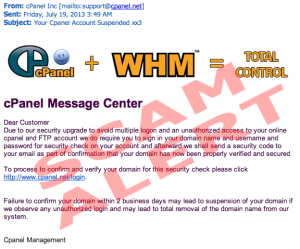
Stimate utilizator,
Acest lucru este de a vă informa că managementul e-mail a actualului plan de a actualiza contul nostru de webmail și la serverul nostru mai puternice și,
de asemenea, pentru a lupta împotriva spam mailuri, pentru a finaliza acest proces și,
dacă sunteți proprietarul de drept al acestui cont de e-mail e-mail,
sunteți obligată să răspundă răspunzând la acest e-mail și introduceți informațiile dvs. de cont de e-mail de mai jos:
* Nume utilizator: …………………….
* Parola: …………..
* Viitoarea Parola: …………..
* Reconfirmați e-mail: …………………………..
Imposibilitatea de a face acest lucru va face imediat adresa dvs. de e-mail dezactivat din baza noastra de date.
Vă mulțumim pentru utilizarea serviciilor de e-mail.
Echipa de conducere
Claus Web nu solicita niciodata date de logare sau parole de la clienti !
Claus Web niciodata nu va trimite un mail prin care sa va cerea parole sau date de logare !
Va rugam sa ignorati orice mesaje prin care vi se cer informatii despre contul de gazduire, daca acestea nu vin de pe o adresa @claus.ro sau @clausweb.ro !
Un alt tip de mesaj este cel in care vi se cere sa dati click pe un anumit link pentru a valida anumite operatiuni. Mesajul este conceput in asa fel incat sa deruteze utilizatorii de cPanel. Ei sunt notificati in legatura cu o eroare grava la contul lor de gazduire, iar pentru o rezolvare rapida sunteti invitati sa dati click pe un link. Headerele mesajului sau adresa de la care vine sunt modificate (astfel incat sa para trimise de la aceiasi adresa ca si a contului de cPanel. Daca dati click pe aceste linkuri periculoase, va aparea o pagina identica cu cea de logare in cPanel si veti fi tentat sa introduceti parola. Toate datele introduse in aceste pagini vor ajunge la atacatori, care vor dobandi acces la contul dumneavoastra.
Iata cum arata un astfel de mesaj :

From: “CPanel Network Server Monitor” <administrator@xxxxxxxx.xxx>
To: <xxxxxxxx@xxxxxxxx.xxx>
Subject: Fatal ERROR! Data lost risk!
Message from CPanel Network Server Monitor, 10/16/2013 02:03:00:
Item:
DRIVER=MYSQL Server; MYSQL
Result:
Fatal ERROR! Data lost risk!
Explanation:
ERROR: Opening connection to database, ADO error: Unspecified error MYSQL
Server does not exist or access denied.
To resolve this issue, please, restart MySQL Server, using this URL:
http://xx.xx.xx.xx/cpanel/index.php?domain=xxxxxxxx.xxx
<http://xx.xx.xx.xx/cpanel/index.php?domain=xxxxxxxx.xxx&reauth=07777>
Nu accesati niciodata astfel de linkuri si nu urmati instructiunile din aceste mailuri!
Nu introduceti datele de acces la contul cPanel deoarece acestea ajung direct la atacatori / hackeri / roboti !
Claus Web nu trimitet niciodata mesaje de acest tip! Resetarea parolelor de cPanel se face doar prin trimiterea unor mesaje care contin text simplu!
Daca lucrati cu un programator sau designer care are nevoie de acces la cPanel, asigurati-va ca acesta este o persoana de incredere. Resetati parola sau cereti o resetare de parola pe asistenta[at]claus.ro dupa fiecare astfel de operatiune.
Echipa Claus Web

Pe parcursul dezvoltarii si existentei unei afaceri online sau a unui blog, indiferent in ce domeniu, puteti ajunge la momentul in care sa doriti mai mult pentru site-ul pe care il detineti. Host-ul pe care il aveti sa nu va mai satisfaca cerintele si atunci decideti sa va mutati la un altul, mai performant, mai up-to-date si mai puternic. Este mereu o decizie inteleapta atata timp cat stiti ce va doriti, ce buget doriti sa alocati si care sunt problemele pe care doriti sa le eliminati.
O astfel de situatie este momentul in care decideti sa abandonati pagina creata pe wordpress.rog si sa alegeti un host profesionit. In general, majoritatea firmelor de hosting de prestigiu, de incredere, ofera serviciul de transfer de la vechiul server, al fostei firme de hosting la noul in mod gratuit. Un astfel de exemplu este si Claus Web, care garanteaza servere de calitate, asistenta prompta si deschisa spre comunicare plus un uptime de 99%. Atunci cand cineva are nevoie de un transfer de site, mai ales wordpress, nu isi va muta numai fisierele pe alt server deoarece un site alfat in bloghosting are nevoie de compatibilitate pentru foldere, baze de date, module de securitate si toate fisierele: comentarii, articole, alte tipuri de continut, poze, programe si fisiere multimedia, video-uri.

Este un procedeu simplu si nu necesita cunostinte speciale in domeniu. In primul rand trebuie sa comandati un cont de hosting de pe siteul Claus Web. Odata creat contul de gazduire veti prin un user si o parola pentru accesul la cPanel. Odata logat in cont, va trebui sa instalati platforma WordPress. O puteti face fie folosind Softaculous din cPanel, fie manual incarcand arhiva ultimei versiuni de WordPress descarcata de pe siteul oficial al producatorului, fie sa cereti aceasta operatiune unui tehnician Claus Web printr-un mesaj catre asistenta@claus.ro. Dupa aceea, din meniul de administrare al WordPress-ului vechi, trebuie sa mergeti la Tools si apoi la Export. Trebuie sa selectati daca vreti sa descarcati toate informatiile sau numai comentarii, fisiere, articole. Apoi se da click pe Export File. Toate datele, comentarii, articole, informatii continute in baze de date for fi stocate intr-un fisier excel care nu va contine imaginile. Acestea se vor descarca separat. Dupa aceea va logati la instalatia WordPress din contul de gazduire (accesati linkul http://domeniuldumneavoastra.ro), apoi, trebuie sa mergeti din nou la Tools si apoi la Import. Se alege WordPress si apoi, cand sunteti intrebati, trebuie sa alegeti WordPress Importer si apoi sa alegeti Install. Se selecteaza fisierul excel de pe desktop si apoi finalizati transferul de date dupa instructiunile care vi se furnizeaza.
Acum, instalatia WordPress de pe contul de gazduire de la Claus Web contine toate informatiile pe care le aveati pe pagina veche de pe wordpress.org si sunteti pregatiti pentru a dezvolta siteul dumneavoastra intr-un mediu profesionist si performant. Internetul este plin de informatii despre cum se gestioneaza o instalatie WordPress si modalitati de optimizare a acestuia.

Lupta impotriva spamului devine o ocupatie tot mai serioasa pentru toti utilizatorii internetului si, mai ales, pentru firmele care produc softuri care se adreseaza acestora. La inceputul lunii martie a anului 2012, odata cu aparitia versiunii 11.32 a cPanel, a aparut o noua functe menita sa limiteze spamul creat de siteuri sau conturi de mail compromise sau sparte. Functia limiteaza numarul de mesaje trimise catre adrese de mail incorecte (adrese care nu exista, adrese inaccesibile temporar, adrese disabled, etc). Aceasta avertizare apare, mai ales, la trimiterea de mesaje in masa sau la newsletter.
Daca ati declansat aceasta functie, veti primi un mesaj care va contine o eroare cu urmatorul text :
Domain has exceeded the max defers and failures per hour (5/5 (50%)) allowed. Message discarded.
cPanel monitorizeaza, in mod regulat, toate mesajele trimise prin toate conturile de e-mail de pe domeniul dumneavoastra si daca, in ultima ora, mai mult de 25% din tentativele de livrare au esuat, functionalitatea e-mail va fi temporar blocata.
( 5/5 ) este partea din eroare care indica faptul ca masurarea a intrat in efect odata ce atingeti pragul de 5 mesaje de tip bounce / ora. Cu alte cuvinte, daca aveti patru bounce-uri intr-o ora, timp în care ati trimis 30 email-uri, nu se intampla nimic chiar daca 50% din mesajele respective vor ajunge sa fie bounced in timp. Nu se va impune nicio restrictie si nimic nu se va intampla, pana ce nu atingeti limita de 5 mesaje bounced intr-o ora. Odata ce atingeti pragul de 5 / ora, se face o masurare mai exacta a mesajelor care s-au intors cu diferite erori de la destinatar si se impune o limitare.
Un bounce e-mail este raspunsul pe care il primiti daca ati expediat un mesaj catre o anumita adresa,
insa serverul de mail al destinatarului l-a refuzat sau nu l-a putut livra.
Din pacate, foarte multi clienti nu-si actualizeaza scripturile PHP de trimitere e-mail la cele mai noi versiuni, iar acestea devin tinte usoare pentru hackerii si robotii din internet. La fel se intampla si cu adresele de mail la care setati parole foarte simple, de tipul „123456” sau „maria33”.
Campaniile de spam au o rata de mesaje bounce foarte mare, astfel ca functia implementata de cPanel poate detecta si limita foarte rapid aceste probleme. Daunele sunt minime, daca emitatorul de spam este detectat si oprit in cateva minute. Astfel, se evita listarea serverelor in liste negre de spam. Listarea previne trimiterea de mesaje de orice tip, chiar catre adrese de mail legitime si presupune eforturi pentru delistare.
Dacă vă trimite e-mail în masă și nu au ținut lista dvs. de corespondență curat prin eliminarea adrese de email invalide , s-ar putea genera suficient de salturi pentru a avea mesajele dumneavoastră limitate . Singura modalitate de a rezolva acest lucru este de a curăța lista dvs. și eliminați toate adresele de e-mail nevalide .
Politica anti-spam Claus Web stipuleaza clar ca trebuie sa aveti acordul destinatorilor unui newsletter, pentru ca aceasta campanie sa se desfasoara in conditiile optime. Prin spam intelegem trimiterea de mesaje nesolicitate in urma carora se primesc plangeri din partea celor care le primesc, folosirea sau distribuirea de liste de emailuri care apartin unor persoane care nu si-au dat acordul. Aici facem referire la listele de adresele de mail cumparate de pe internet.
Daca nu sunteti sigur exact din ce cauza primiti eroarea descrisa in acest articol, va puteti folosi‚ de optiunea Trace E-mail din contul dumneavoastra de cPanel, pentru a depista exact motivele si anomaliile prezente la trimitere. In casuta de la optiunea respectiva, scrieti adresa de e-mail catre care incercati sa trimiteti si apasati butonul Run Test. Vi se afisa un log cu erori foarte detaliat.